我们一起来学习EDIUS中混合滤镜的使用方法,通过本教程能够让大家更好地使用EDIUS视频后期编辑工具,助您制作出更炫更酷的视频。
1、首先我们做好准备工作。导入一张图片素材即可,然后在特效面板中找到视频滤镜的混合滤镜并把它拖拽到图片素材上,这时准备工作就完成了。
2、接着我们双击信息窗口面板中的“混合滤镜”,进入到它的设置窗口。该窗口如下图所示:

图1:EDIUS混合滤镜
3、在这里我们就可以知道这个滤镜的特效该怎么使用了。现在我们就认真的研究一下这个窗口中的一些属性。在窗口的第一排我们可以看到:滤镜1、比率和滤镜2,这里我们可以分别地对它们进行一些设置。就以上图为例,我在滤镜1处选择了模糊特效,比率处则把滑块放到第四个刻度处,滤镜2我选择了单色的特效。现在我们随便滑动比率的滑块,我们会发现第四个刻度处是一个分界点,我们向左滑动时素材就会显得越来越模糊;向右滑动时素材就会朝着我们设置地单色处靠拢。详细地效果我们可以看一下下图:

图2:EDIUS混合滤镜教程
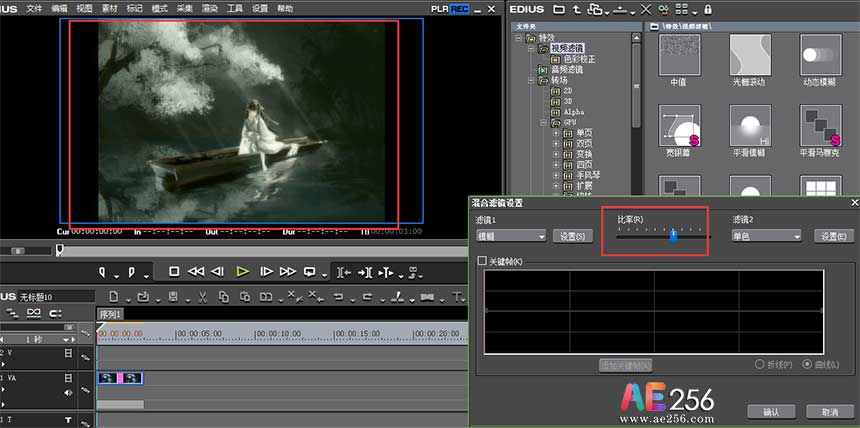
图3:EDIUS混合滤镜使用方法
4、现在你们是不是明白了呢?我们再来看那个窗口,相信很多同学应该注意到它下面设置关键帧的大窗口了吧,它的作用也很大的哟,它能完成混合滤镜地过渡。现在就让我们一起来探索它吧!
5、首先我们把关键帧前面方框处的打上“勾”,我们会在窗口中看到一条水平线,我们可以调整这条水平线的坡度来设置滤镜的变化,点击线上就可以添加上关键帧。下图是小编弄的一条曲线,大家可以一起来看一下:

图4:EDIUS混合滤镜使用教程
6、这条曲线上我给它又加了三个关键帧。首先我们从数学的角度来看一下这条曲线,它显示成上身趋势然后又下降,过一会又上升。在这里的意思就是素材先单色然后在变模糊最后再变单色。
7、在曲线下面还有“折线”和“曲线”的选项。我们一般选择曲线,曲线变化地比较舒缓。
EDIUS中混合滤镜的使用教程到这里就结束了,你有没有学会呢?
本篇教程主要涉及到EDIUS、混合滤镜等知识点。
 视频制作教程
视频制作教程